摘要:电脑小白拿到新电脑后,验机是必不可少的一步。本文提供全面指南,帮助轻松上手。验机包括检查包装、外观、屏幕、硬件性能、系统配置等方面。通过本文指导,确保新电脑无损坏、性能达标,避免后续使用中出现不必要的麻烦。
本文目录导读:
对于刚刚接触电脑的朋友们来说,拿到新电脑后的验机过程可能会让你们感到有些迷茫,不知道从何处下手,不知道该检查哪些方面,本文将为你提供一份全面的验机指南,帮助你轻松上手,确保你的新电脑能够正常运行并发挥应有的性能。
验机前的准备
在开始验机之前,你需要做好以下准备工作:
1、确保电脑已充满电并连接好电源适配器。
2、准备一支笔和纸,记录验机过程中的重要信息。
3、了解自己的电脑型号、配置和保修信息。
验机步骤
我们将按照验机的顺序逐一介绍每个步骤:
1、检查包装及外观
(1)确认包装完好无损,没有拆封、磨损等迹象。
(2)打开包装后,检查电脑外观是否有瑕疵、损坏或刮痕等。
(3)检查电脑型号、配置是否与购买时所选一致。
2、开机自检
(1)按下电源键,开机自检,观察屏幕上的信息,看是否有异常提示。
(2)等待电脑完全启动并进入操作系统。
3、操作系统检查
(1)确认操作系统是否正常运行,检查语言设置、时间设置等是否正确。
(2)检查操作系统版本、驱动程序等是否已更新至最新。
4、硬件检查
(1)检查CPU:打开任务管理器,查看CPU型号、频率等信息。
(2)检查内存:通过任务管理器或系统属性查看内存容量及使用情况。
(3)检查硬盘:查看硬盘品牌、容量及剩余空间等信息。
(4)检查显卡:查看显卡型号及驱动情况,并尝试运行一些图形测试软件。
(5)检查其他硬件:如声卡、网卡、摄像头等,确保功能正常。
5、显示屏检测
(1)调整屏幕分辨率和亮度,观察屏幕质量及显示效果。
(2)使用显示器检测工具,检测屏幕是否有坏点、亮点等问题。
6、键盘与鼠标检测
(1)逐个按键测试,确保键盘功能正常。
(2)测试鼠标功能,包括滚轮、按键等。
(3)测试触控板功能(如适用)。
7、音频接口检测
(1)测试耳机插孔,播放音乐并调整音量。
(2)测试麦克风功能,进行语音测试或录音。
8、网络连接检测
(1)连接无线网络,测试无线网络功能。
(2)插入网线,测试有线网络功能。
(3)测试蓝牙功能(如适用)。
9、光盘与USB接口检测
(1)如有光驱,测试光盘读写功能,插入光盘,查看是否能正常读取,插入USB设备,如U盘、移动硬盘等,测试USB接口功能是否正常,插入多个USB设备以确认各接口工作正常。(注意:部分新机型可能不再配备光驱。)测试USB接口功能时可使用多个USB设备以确保各接口正常工作。(注意:部分新机型可能不再配备光驱。)插入耳机等音频设备测试前置音频接口是否正常工作。(如适用。)测试其他接口如网卡接口等。(如适用。)对电脑进行性能测试和软件兼容性测试。(可选。)运行一些性能测试软件如CPU-Z、GPU-Z等以确认硬件性能。(可选。)安装一些常用软件如浏览器、办公软件等并进行测试以确保软件兼容性。(可选。)完成验机后记录所有测试结果并保存好相关凭证和保修信息以备将来使用或维修时参考。(可选。)四、常见问题处理在验机过程中可能会遇到一些常见问题如无法开机、显示屏问题等下面将介绍一些常见的处理方法:无法开机:首先检查电源是否插好电源适配器是否正常工作可以尝试按下开机键多次尝试如果仍然无法开机请联系售后服务中心进行处理显示屏问题:如果发现显示屏有亮点、坏点等问题可以尝试调整显示器设置或更换显示器如果问题仍然存在请联系售后服务中心进行处理五、总结通过以上步骤你应该已经完成了新电脑的验机过程确保你的电脑能够正常运行并发挥应有的性能如果遇到任何问题请及时联系售后服务中心进行处理本文旨在帮助电脑小白轻松完成验机过程希望对你有所帮助六、附录附录一:常见性能测试软件CPU-ZGPU-Z3DMarkCrystalDiskInfo附录二:常见软件兼容性测试工具浏览器:如Chrome、Firefox、Edge等办公软件:如MicrosoftOffice、WPS等多媒体软件:如酷狗音乐、腾讯视频等驱动程序更新工具:如驱动精灵、鲁大师等本文档仅供参考请以实际情况为准进行验机操作以确保新电脑的正常使用。
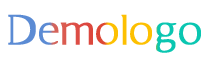

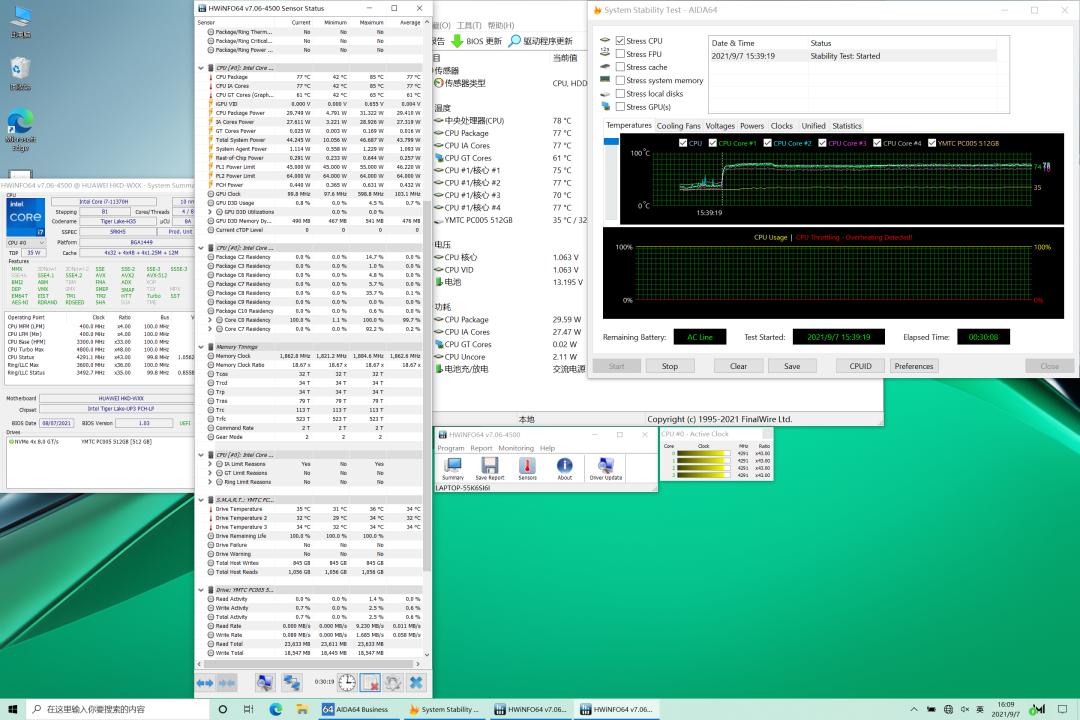

 京公网安备11000000000001号
京公网安备11000000000001号 京ICP备11000001号
京ICP备11000001号